操作系统:win7 64位旗舰版
电脑无线网络连接不上怎么办?无线网络是采用无线通信技术实现的网络,在一定程度上扔掉了有线网络必须依赖的网线。用户可以在家里任何地方享受上网的乐趣,但是有时候电脑也会出现连不上无线网络的情况,下面一起来看看电脑使用不了无线网络连接的解决方法。
1、首先,检查电脑上面的wifi开关是否打开,有些电脑会有2个开关,一个在电脑侧边上,一个是通过键盘实现开关,一般如果这两个开关未打开,无线网络会显示X号,在确认这两个开关都处于打开状态后,再次尝试联网。
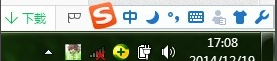

2、如果右下角网络图标显示,那么再检查一下无线网卡情况。我的电脑上单击右键—设备管理器—网络适配器,看网卡驱动是否良好。
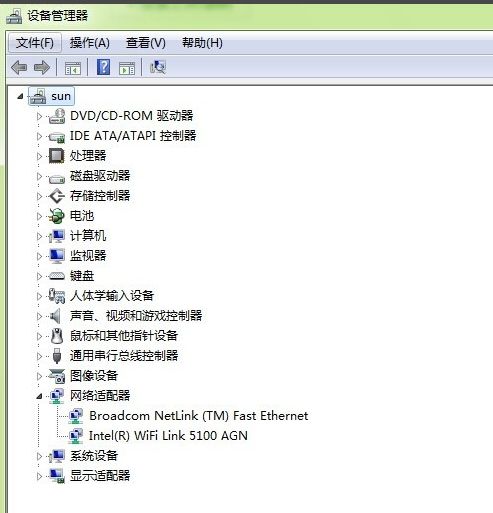
3、如果无线网卡未启用或者未安装驱动的话,就启用无线网卡或者安装一下无线网卡驱动,无线网卡驱动可以下载后拷贝安装。
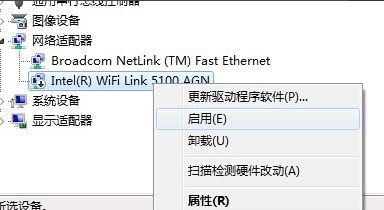
4、如果以上都无问题,还是无法连接wifi网络的话,可以把wifi密码重新输入一次连接试试。方法就是在无线网络信号上面单击右键—属性。然后重新输入密码,再次连接。

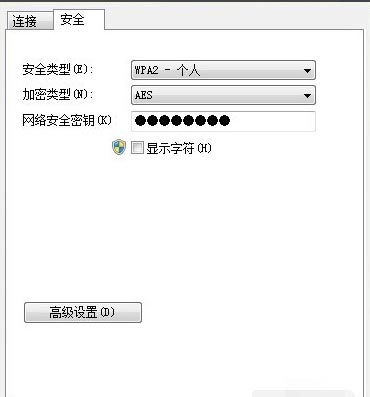
5、也可以将连接不上的无线网络从网络中删除,重新搜索尝试连接,首先是打开网络和共享中心。
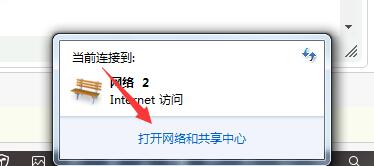
6、点击管理无线网络。
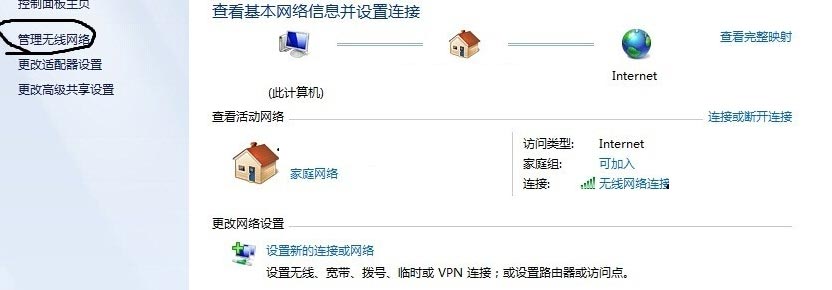
7、然后会显示电脑之前连接过的wifi信号名称。

8、wifi信号名称上面单击右键—删除网络。
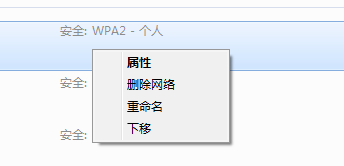
9、然后这个网络就会从你的电脑中删除,你可以重新搜索wifi信号,然后输入密码尝试连接。
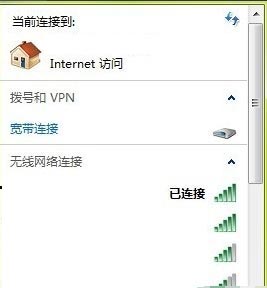
以上就是解决为什么电脑的无线网络连接不了的方法了。




